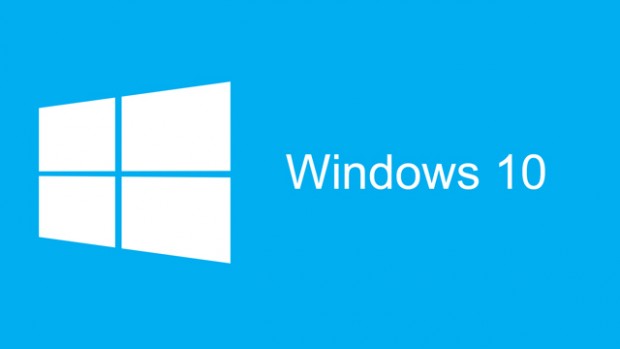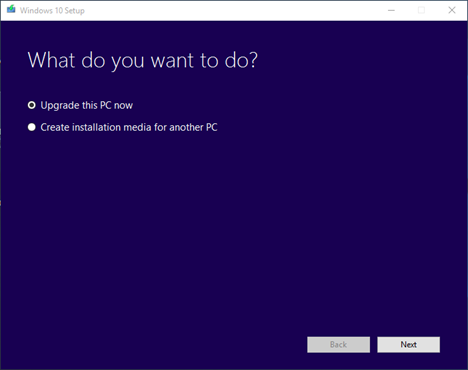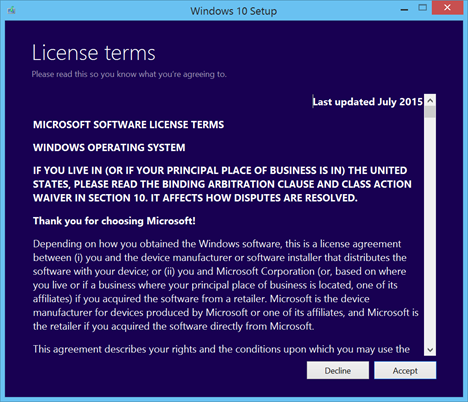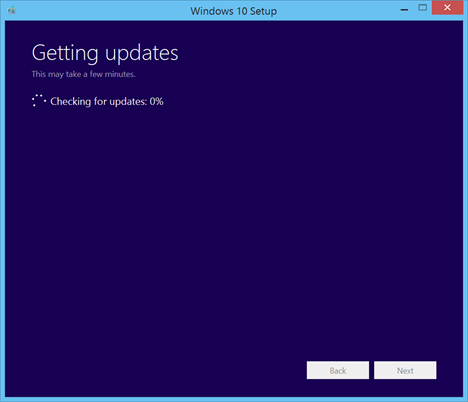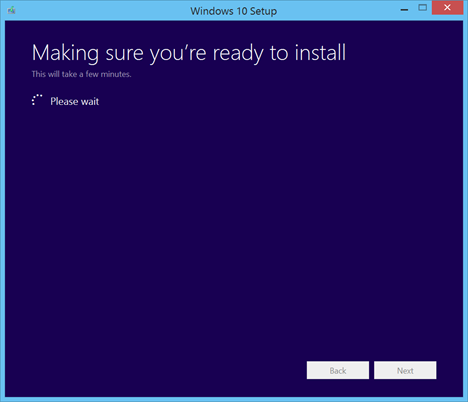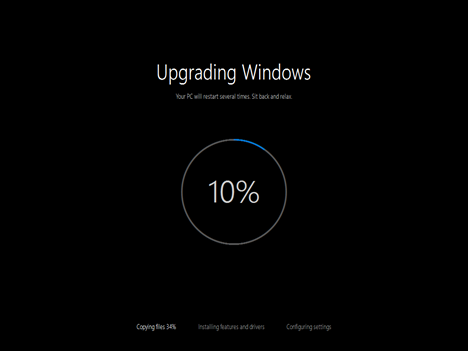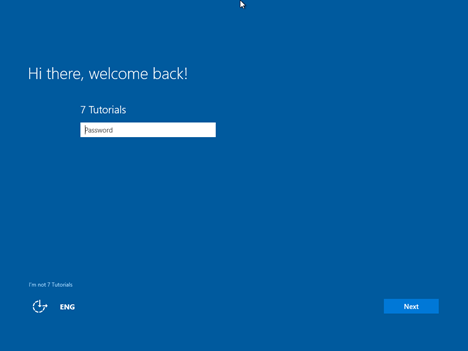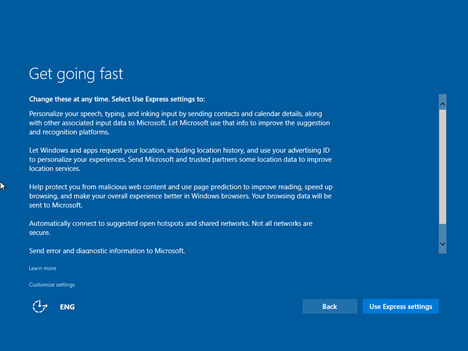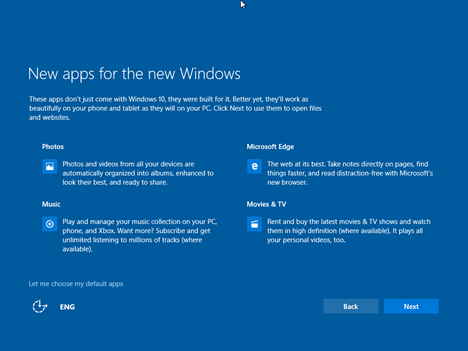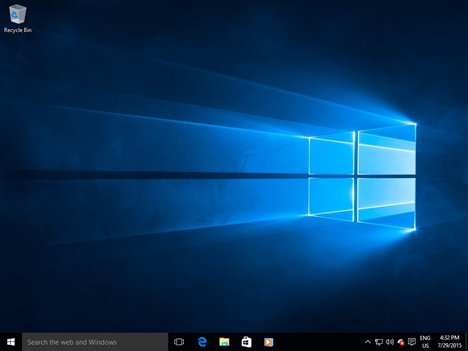Vine luna noiembrie, incepe Black Friday, asteptam finalul lunii sa ne bucuram de reduceri, preturi mici si cele mai bune oferte. Pana aici, toate vechi. Dar la Interlink avem BLACK FRIDAY Warm Up la inceputul lunii, incepand cu 1 Noiembrie 2017.
Avem REDUCERI DE PANA LA 70% la toata gama de produse noi, second hand si refurished.
In plus, de Black Friday Warm Up, oferim Bonus:
- TRANSPORT GRATUIT pentru comenzile ce depasesc 150 lei.
- Pentru produsele REFURBISHED (calculatoare și laptopuri) oferim licență Windows 10 Home / Pro CADOU! (sistemul de operare vine preinstalat).
- Perioada de garantie de 36 luni pentru produsele Noi si Refurished.
- Perioada de garantie de 12 luni pentru produsele Second Hand.
- Optiunea de a selecta garantie extinsa de pana la 4 ani.
- Daca te razgandesti, ai la dispozitie 60 de zile perioada de retur si primesti banii inapoi.
Intra in promotia de BLACK FRIDAY WARM-UP, incepand cu data de 1 Noiembrie, toata gama de produse de la Interlink:
Calculatoare
Laptopuri
Imprimante
- Imprimante Laser Monocrom
- Imprimante Laser Color
- Imprimante Multifunctionale
- Imprimante Matriceale
- Scanere
- Fax-uri
Componente si Accesorii
- Adaptoare & Cabluri
- Coolere
- Hard Disk-uri
- Memorii RAM
- Placi de Baza
- Placi de Retea
- Placi de Sunet
- Placi Video
- Procesoare
- SSD
- Surse
- Unitati Optice
Software
Tablete
Mobilier Office
Monitoare
- Monitoare 17 Inch
- Monitoare 18 Inch
- Monitoare 19 Inch
- Monitoare 20 Inch
- Monitoare 21 Inch
- Monitoare 22 Inch
- Monitoare 23 Inch
- Monitoare 24 Inch
Servere si Retelistica
- Intel Xeon Hexa Core
- Intel Xeon Quad Core
- Intel Xeon Dual Core
- AMD Opteron Quad Core
- Switch-uri
- Routere
- StorageWorks
- Switch-uri fara Management
- Switch-uri cu Management
- UPS
- Diverse
Pos-uri si Sisteme de supraveghere
Daca nu e de ajuns, pentru comenzi mari, oferim posiilitatea negocierii si oferim cele mai bune preturi din Romania. Tot ce trebuie sa faci este sa ne contactezi telefonic si echipa noastra te poate ajuta. Intra pe pagina www.intelink.ro
Cumpara acum produsele preferate de Black Friday Warm Up si profita de reducerile pe care ti le oferim.